지인에게 Wi-Fi 를 공유하는 일은 흔한 일입니다. 보통은 네트워크 이름과 비밀번호를 알려주는 형식으로 공유를 많이 해 줬는데요. 와아파이 암호를 몰라도 QR코드로 와이파이 접속 정보를 줄 수 있는 방법이 있어 소개해 드리고자 합니다.
보통때는 잘 쓰이지는 않을 겁니다. 그냥 패스워드 입력해서 접속하는 것이 더 편하니깐요. 하지만 음식점이나 공공 와이파이 등 특정 라우터에서 패스워드를 쓸때 없이 길고 복잡하고 만들어진 경우 매우 유용하게 사용할 수 있습니다.
타인이 띄워준 QR로 공유 받기
이번 설명에서는 삼성에서 제조한 안드로이드 기기를 기준으로 설명 드리겠습니다.
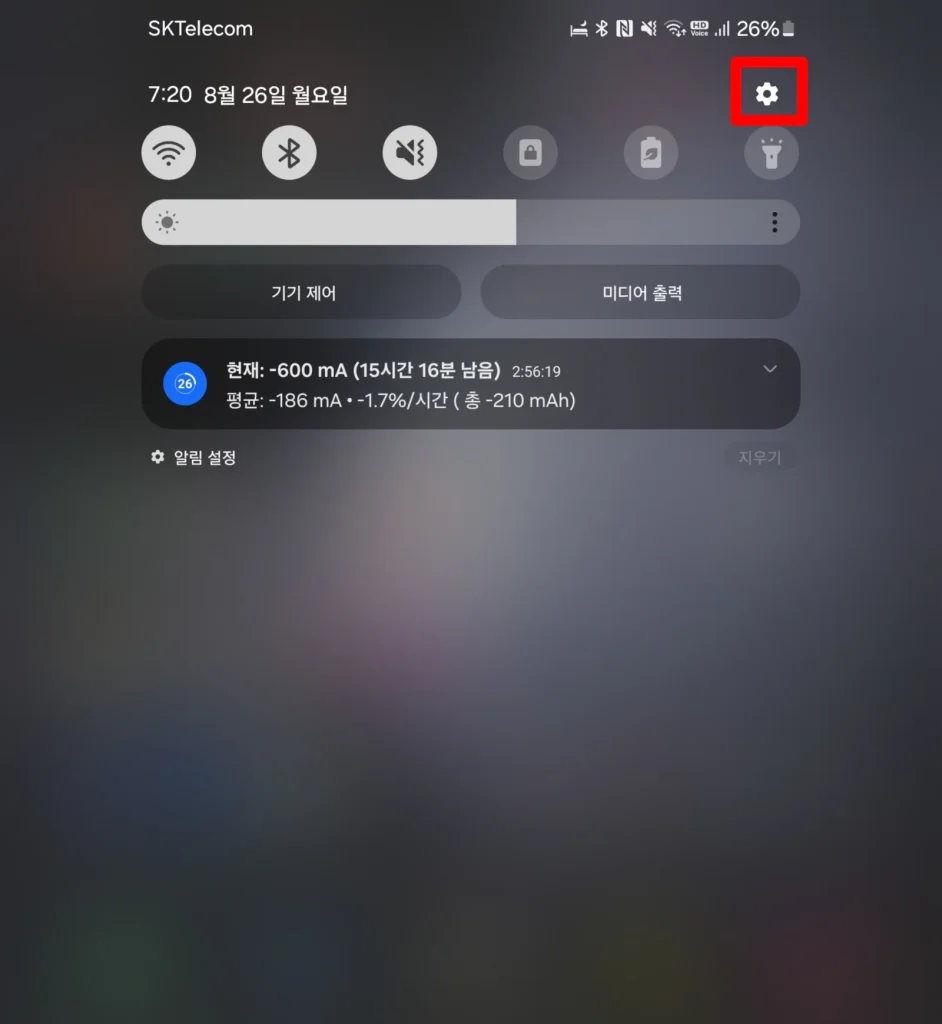
내 기기에 연결된 Wi-FI 를 QR로 공유하기 위해 설정 페이지로 들어가 보겠습니다.
스마트폰 화면을 위에서 아래로 쓸어내려 알림 센터 화면을 띄웁니다.
그리고 우상단의 톱니바퀴 모양을 터치합니다.
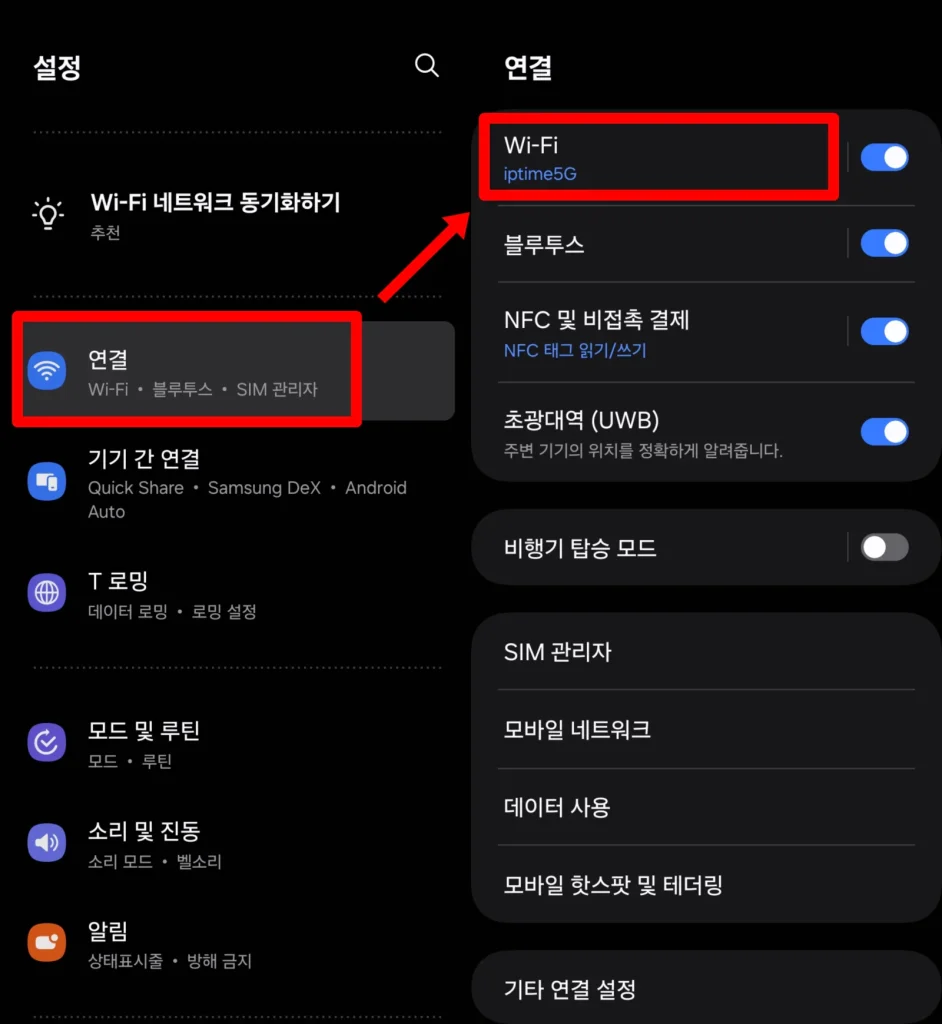
설정 화면 리스트 중 “연결” 을 터치하고 Wi-Fi 를 찾아 진입해 줍니다.
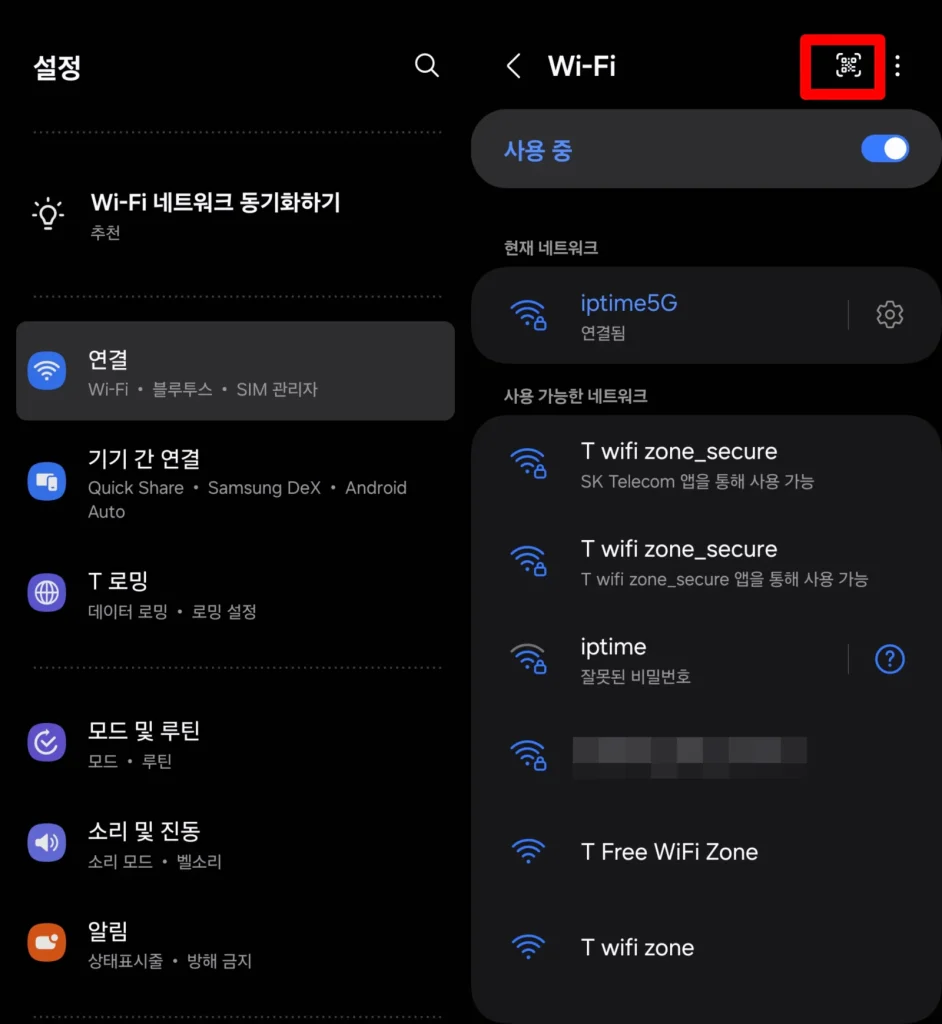
우 상단에 QR 아이콘을 터치해 줍니다.
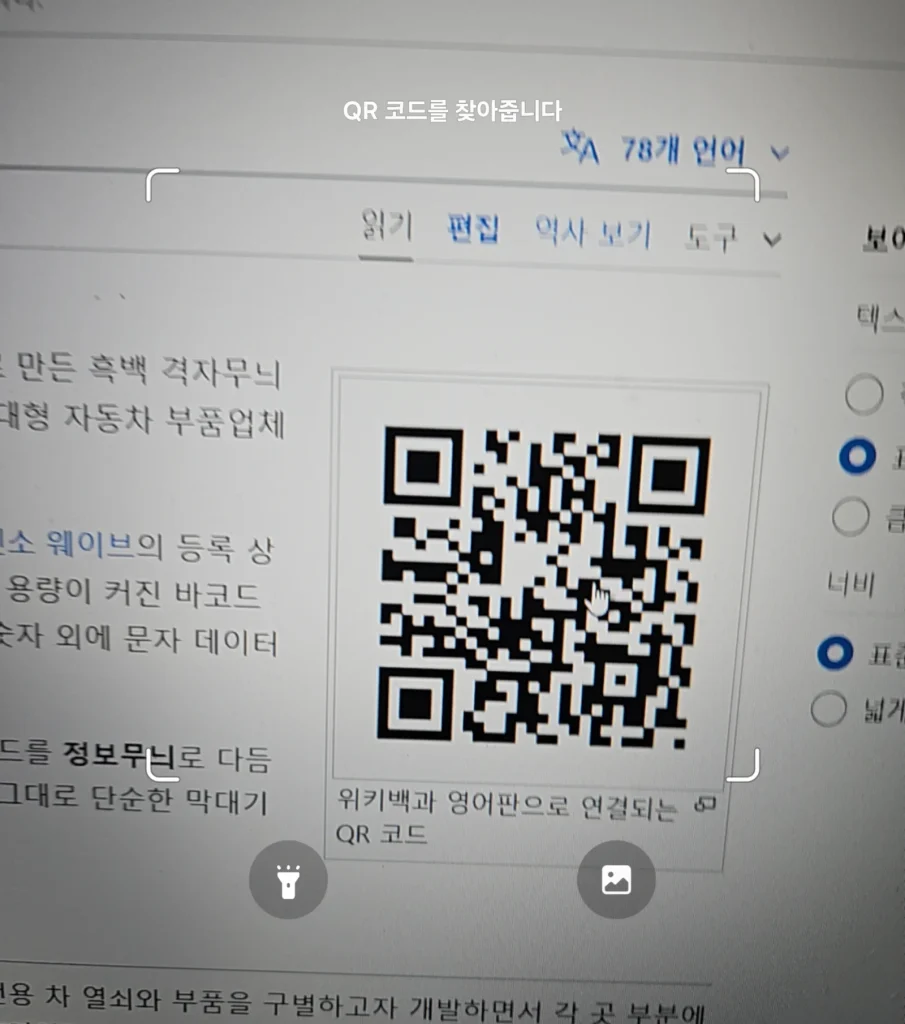
그러면 카메라가 실행 되는데 친구가 띄워준 QR코드를 찍기만 하면 끝 입니다. 비밀번호를 입력하지 않아도 해당 네트워크로 연결 되는 것을 확인할 수 있습니다.
지인에게 QR로 Wi-Fi 공유 해주기
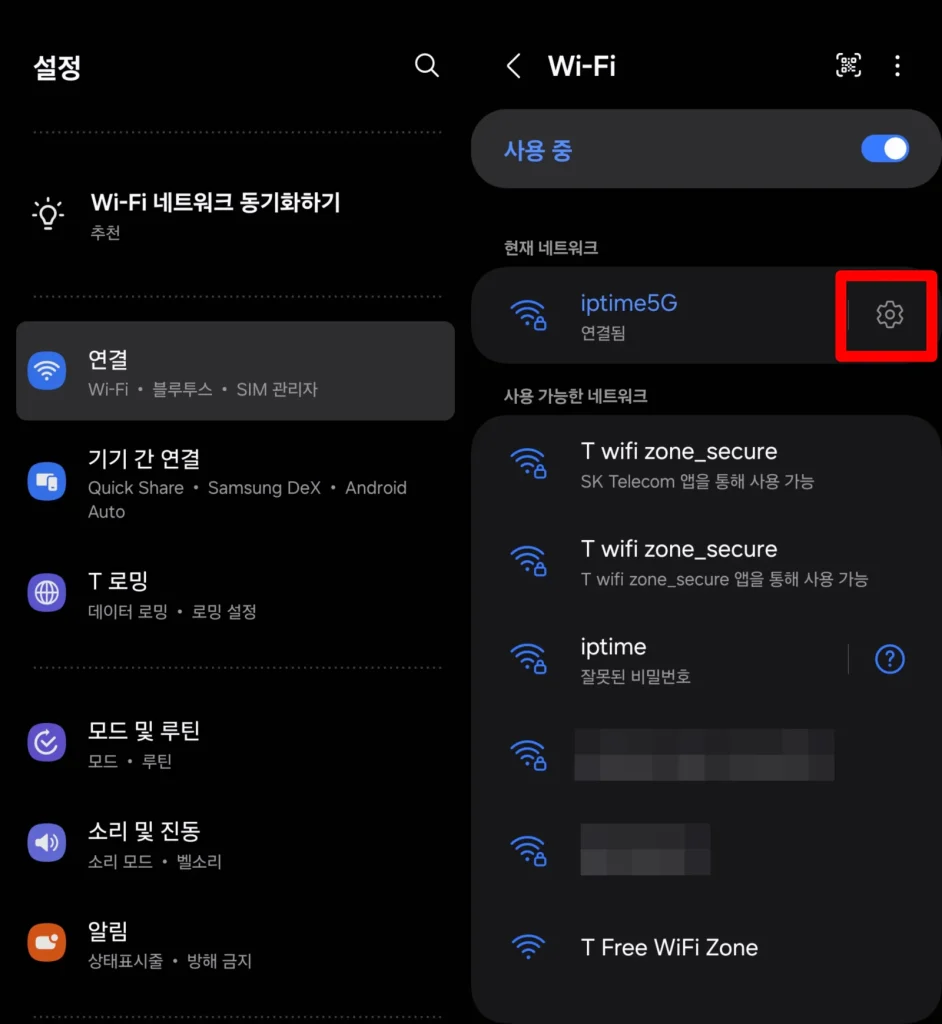
Wi-Fi연결 페이지로 진입합니다.
우선 공유하려는 Wi-Fi를 내 스마트폰과 정상 연결 시켜야 합니다. 연결되지 않은 상태로는 QR코드 공유할 수 없습니다.
연결된 Wi-Fi 목록 우측 톱니바퀴 모양을 터치 합니다.
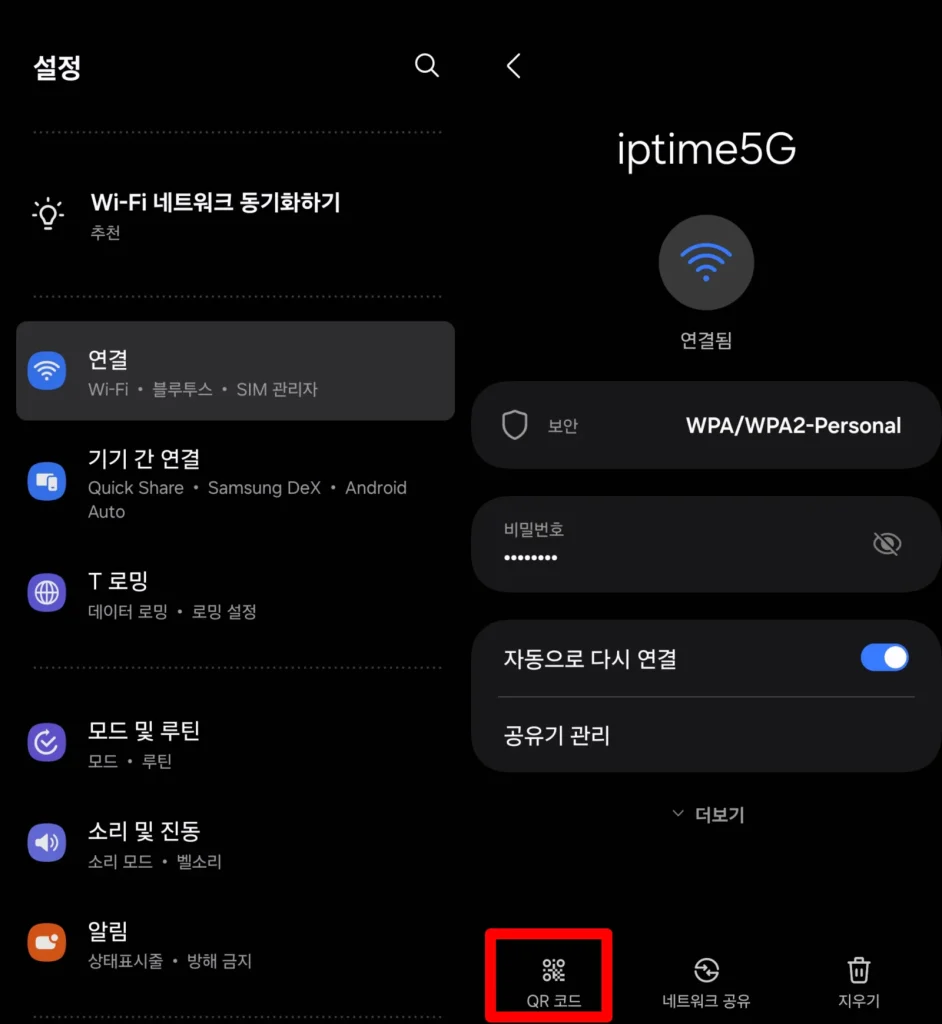
그러면 네트워크의 간략한 정보가 뜨는데요. 아래 QR 코드 항목을 터치합니다.
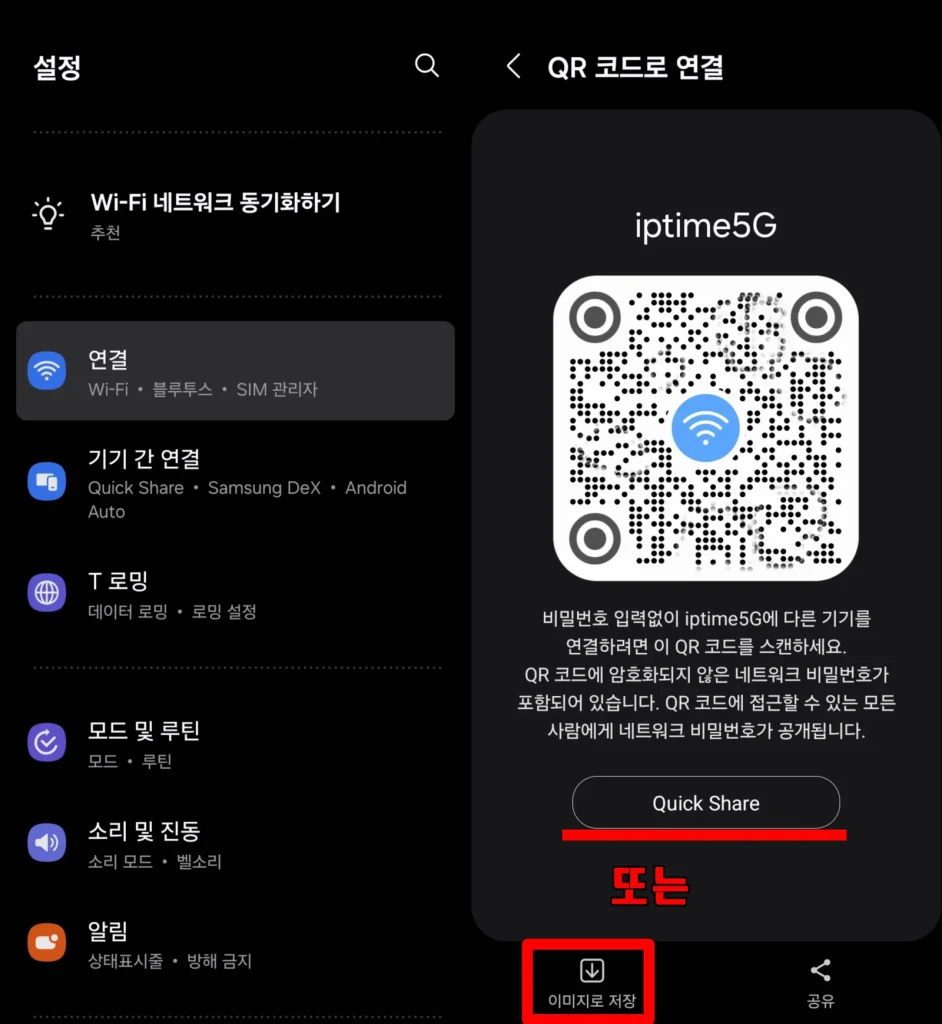
짠~~ QR코드가 생성되었습니다. 이제 지인에게 이 QR를 보여주세요.
이미지로 저장하여 공유
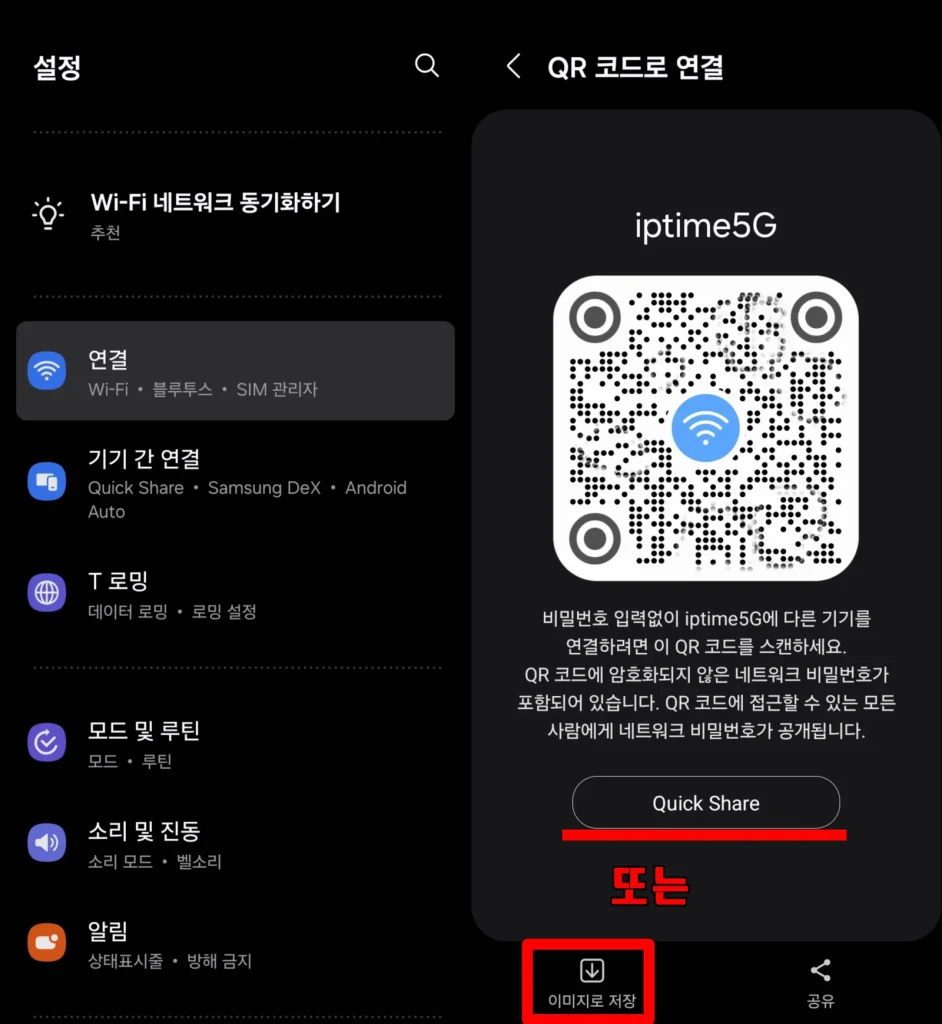
아직 오지 않은 친구들에게도 공유를 해봅시다. 현재의 QR코드를 이미지로 저장하여 카톡으로 전송해 줄 수 있는데요.
카톡으로 단순 이미지 전송만 해 주실것이라면 “이미지로 저장” 버튼을 클릭하여 갤러리에 이미지 파일을 다운로드 받으시면 됩니다.
삼성에서 제공하는 Quick Share 기능을 이용하여 Wi-Fi를 공유할 수도 있습니다. 이번 글에서는 Quick Share의 URL 주소 형태로 공유해 보도록 하겠습니다.
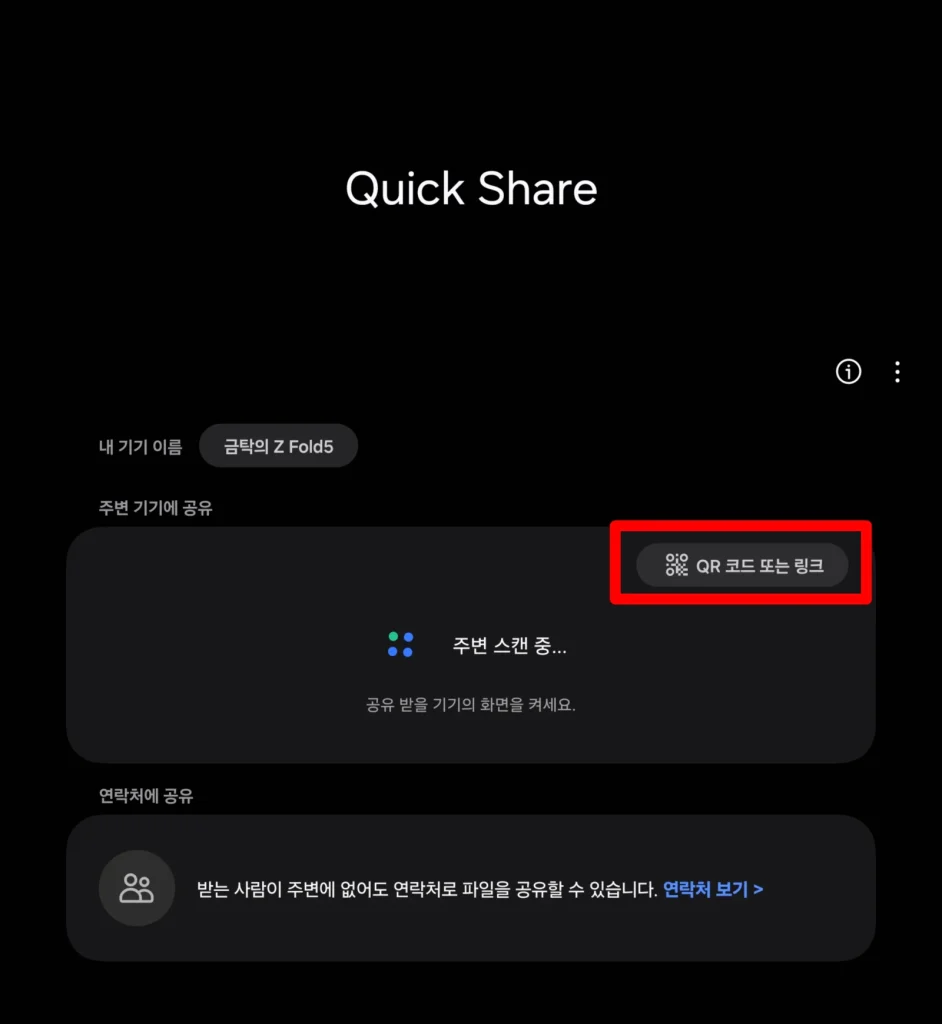
Quick Share 페이지 입니다. 인근 갤럭시 스마트폰 끼리는 주고 받을 수 있는 기능입니다.
이 기능 중 우상단 “QR 코드 또는 링크” 를 터치하면 URL 주소를 얻을 수 있습니다.
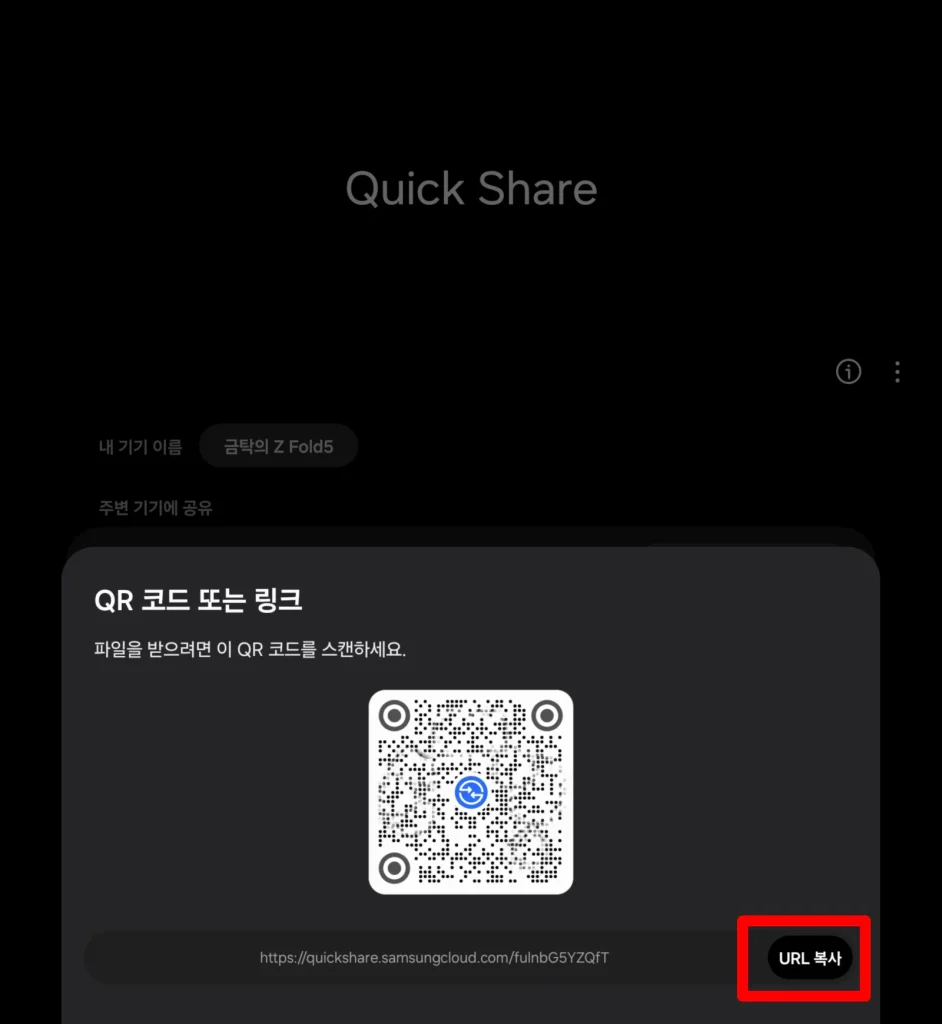
자 이제 복사하여 지인에게 카톡으로 전달해 주세요~
단 이 방법은 QR코드를 이미지 형태로 공유하는 것이지 Wi-Fi 접속을 직접적으로 해주는 링크가 아닙니다. 때문에 QR코드를 찍기 위해서 2대의 기기가 필요합니다.
오늘은 여기까지 입니다. 수고 많으셨습니다.
